Czym są fałszywe alerty Chrome?
Fałszywe alerty Google Chrome wyglądają jak prawdziwe powiadomienia, takie jak błędy systemowe, ostrzeżenia o wirusach i powiadomienia o aktualizacjach. Po kliknięciu takich alertów mogą one zainfekować system i spowodować problemy, takie jak kradzież danych poprzez zainstalowanie oprogramowania ransomware i malware na komputerze.
Jednak zachowując ostrożność, możesz zauważyć takie alerty i uniknąć podobnych problemów.
Podejrzane prośby
Jeśli otrzymasz podejrzane żądania, takie jak instalowanie certyfikatów głównych lub wykonywanie skryptów Powershell, są one jednym z przykładów fałszywych alertów. Na przykład takie alerty mogą Cię oszukać, abyś skopiował szkodliwe skrypty i wkleił je do Windows Powershell, instalując w ten sposób złośliwe oprogramowanie w Twoim systemie.
Nagłe wyskakujące okienka
Jeśli w przeglądarce Chrome pojawiają się nagłe alerty, na przykład wyskakujące okienka z prośbą o pilne podjęcie działania, są to zazwyczaj fałszywe alerty i należy unikać klikania w nie.
Błędy ortograficzne i gramatyczne
Prawdopodobieństwo błędów ortograficznych i gramatycznych jest wysokie w przypadku fałszywych alertów, w przeciwieństwie do prawdziwych powiadomień. To powiedziawszy, wraz z pojawieniem się AI, takie błędy maleją, a fałszywe alerty stają się bardziej wyrafinowane.
Nietypowe adresy URL
Innym wskaźnikiem fałszywego alertu Chrome jest to, że zawiera on nieznane i dziwne adresy URL, które często są niebezpieczne. Możesz to ustalić, sprawdzając, czy używa protokołu HTTP zamiast HTTPS, co oznacza, że nie należy mu ufać.
Niesamowicie dobre oferty
Jednym ze sposobów, w jaki fałszywe alerty mogą łatwo oszukać użytkowników, jest oferowanie im niewiarygodnie dobrych ofert, takich jak darmowe oprogramowanie. Możesz zobaczyć ofertę bezpłatnego narzędzia do usuwania złośliwego oprogramowania, które w rzeczywistości może być narzędziem do zainfekowania komputera złośliwym oprogramowaniem.
Blokuj fałszywe powiadomienia o alertach
Jeśli otrzymałeś fałszywe powiadomienie z określonej witryny internetowej, możesz podjąć odpowiednie kroki, aby je zablokować i zapobiec otrzymywaniu dalszych powiadomień z tej witryny.
- Sprawdź komunikat alertu i poszukaj „Google Chrome”, co będzie dowodem, że jest to powiadomienie przeglądarki Chrome.
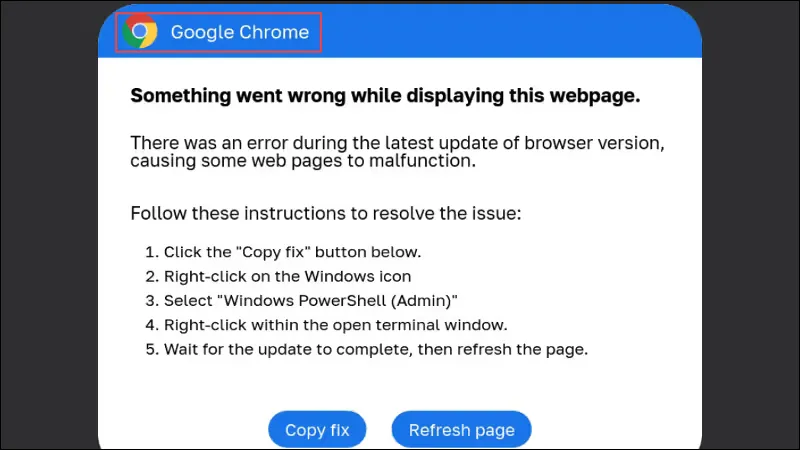
- Jeśli alert zawiera nazwę witryny, sprawdź ją z nazwą w pasku adresu. W większości przypadków nazwy będą różne.
- Teraz kliknij na trzy kropki w prawym górnym rogu okna Chrome i następnie kliknij „Ustawienia” w menu rozwijanym.

- Następnie kliknij „Prywatność i bezpieczeństwo” po lewej stronie.
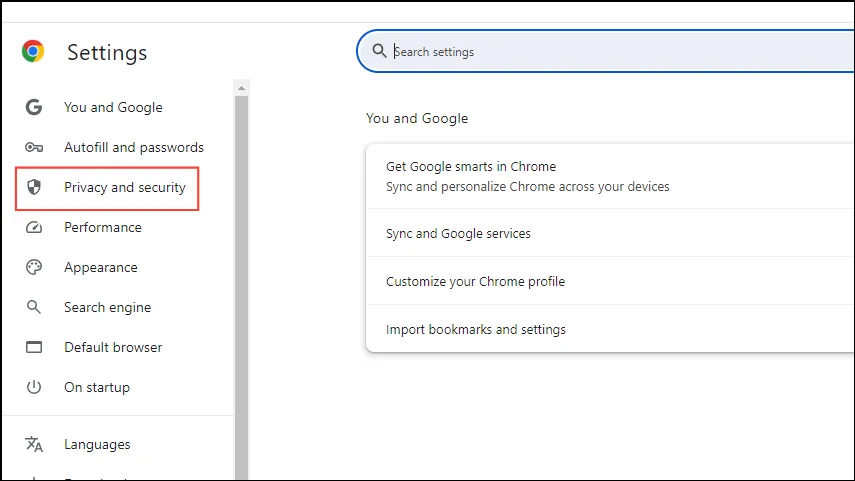
- Na stronie Prywatność i bezpieczeństwo kliknij „Ustawienia witryny”.
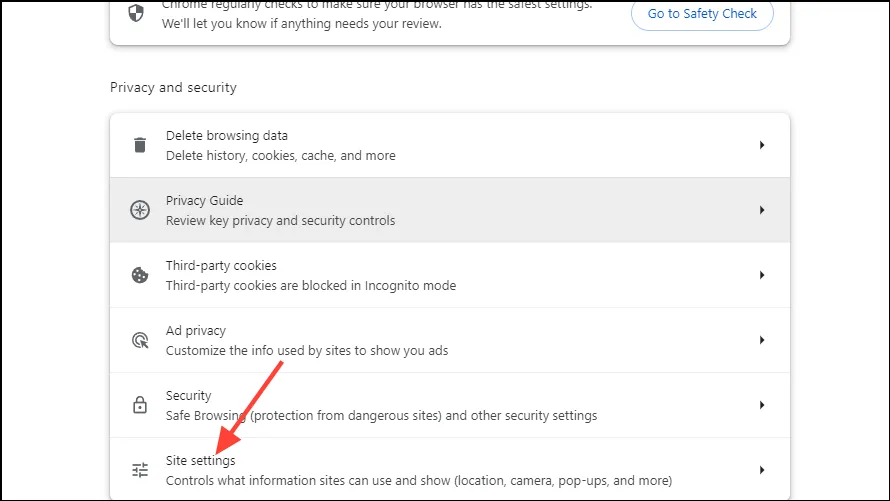
- Kliknij „Wyświetl uprawnienia i dane przechowywane w różnych witrynach”.
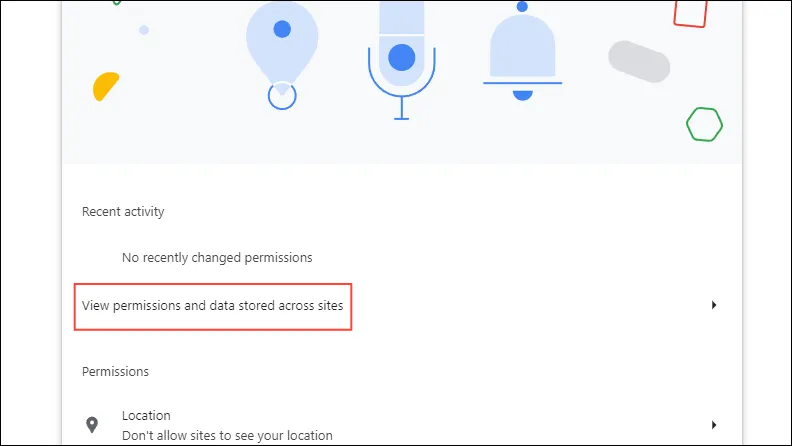
- Teraz zobaczysz listę stron internetowych, które odwiedziłeś za pomocą przeglądarki. Poszukaj nazwy strony internetowej, z której pojawiło się powiadomienie o alercie. Po jej znalezieniu kliknij strzałkę wskazującą tuż obok niej.
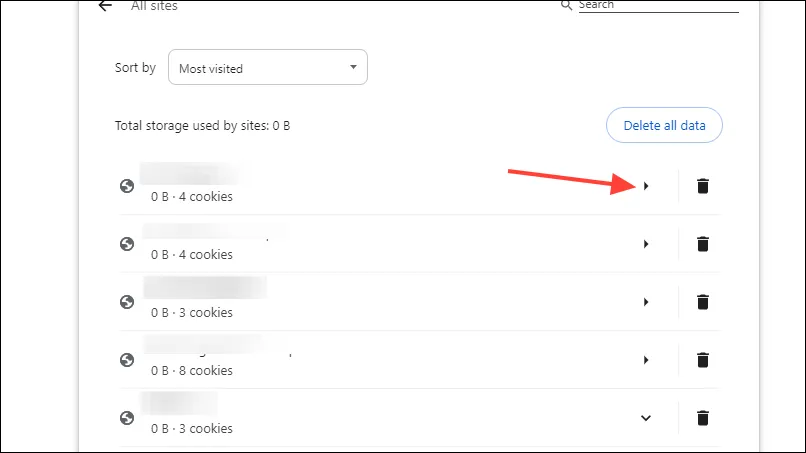
- Na następnej stronie zobaczysz wszystkie uprawnienia dla witryny. Kliknij menu rozwijane „Powiadomienia” i kliknij „Zablokuj”, aby zablokować wszystkie powiadomienia z tej witryny.
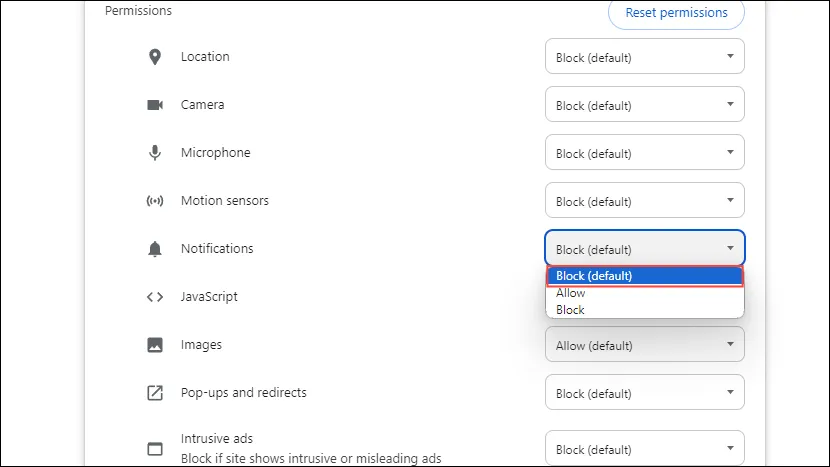
Chroń się przed fałszywymi alertami Chrome
Chociaż możesz blokować powiadomienia ze szkodliwych witryn, możesz też podjąć pewne kroki, aby chronić się przed fałszywymi alertami Chrome i nigdy nie musieć się z nimi mierzyć.
Uważaj na taktykę straszenia
Taktyki straszenia są powszechne w przypadku fałszywych alertów, ponieważ mogą one przestraszyć użytkowników i zmusić ich do podjęcia działań, które mogą być szkodliwe dla ich systemu. Zazwyczaj używają pilnego języka i często wspominają o karach, grzywnach lub gorszych rzeczach, aby przekonać użytkowników do podjęcia pożądanych działań. Najlepszym sposobem na uniknięcie tego jest dokładne rozważenie alertu przed podjęciem decyzji, co zrobić.
Sprawdź komunikat ostrzegawczy za pomocą wyszukiwarki Google
Wyszukaj wiadomość alertu w Google, aby dowiedzieć się, czy jest to prawdziwe powiadomienie. Jeśli nie możesz go znaleźć nigdzie indziej, jest to wskazówka, że powiadomienie jest fałszywe.
Skorzystaj z funkcji bezpieczeństwa swojej przeglądarki
Nowoczesne przeglądarki oferują wiele funkcji bezpieczeństwa, których możesz użyć do bezpiecznego przeglądania sieci. Na przykład możesz użyć ulepszonego trybu bezpiecznego przeglądania, który może chronić Cię przed szkodliwymi pobraniami i witrynami.
Unikaj załączników, co do których nie masz pewności
Jeśli widzisz powiadomienia Chrome zawierające załączniki i linki, unikaj klikania ich, ponieważ może to spowodować zainstalowanie złośliwego oprogramowania i zainfekowanie systemu.
Upewnij się, że masz najnowsze aktualizacje
Regularne aktualizowanie przeglądarki i innego oprogramowania do najnowszych wersji może znacznie zwiększyć ochronę komputera przed uszkodzeniami.
Rzeczy, które warto wiedzieć
- Należy zachować ostrożność przy udzielaniu uprawnień do powiadomień witrynom internetowym, ponieważ złośliwe witryny mogą je wykorzystać do wysyłania fałszywych ostrzeżeń o wirusach.
- Dodatkowe metody zapobiegania fałszywym alertom w przeglądarce Chrome obejmują wyłączenie nieznanych rozszerzeń przeglądarki, przeskanowanie systemu przy użyciu skanera złośliwego oprogramowania i zresetowanie przeglądarki.
- Fałszywe alerty mogą pojawiać się nie tylko w przeglądarce Chrome, ale również w innych przeglądarkach, np. Microsoft Edge, a także na urządzeniach mobilnych, a nie tylko na komputerach stacjonarnych.
- Jeśli kliknąłeś już fałszywe powiadomienie, natychmiast zamknij to okno lub kartę, wyczyść pliki cookie i pamięć podręczną przeglądarki, przeprowadź skanowanie zabezpieczeń i zmień hasła do różnych witryn internetowych.
Dodaj komentarz